Cómo ver mensajes en iCloud (Todo sobre los mensajes de iCloud)
Luis Última actualización el 16/11/2024 enTransferencia de Datos de iPhone
Resumen:
Aprende a ver mensajes en iCloud para llevar un registro de las conversaciones de tu iPhone en distintos dispositivos. Esta guía explica dónde se almacenan estos mensajes y cómo puedes acceder a ellos en diferentes dispositivos. Además, descubre cómo descargar y conservar estos mensajes utilizando la herramienta de terceros.
Muchos usuarios de Apple se enfrentan a menudo a retos relacionados con la gestión de mensajes, la copia de seguridad de datos y la sincronización entre dispositivos. Al explorar métodos para ver mensajes en iCloud, los usuarios pueden obtener información valiosa para gestionar sus datos de mensajes de forma eficaz, garantizar la seguridad de los datos y mejorar su experiencia de mensajería en todo el ecosistema de Apple.
Por lo tanto, esta guía te explicará cómo ver fácilmente los mensajes en iCloud desde varios dispositivos Apple. Además, encontrarás una gran herramienta que te facilitará el acceso y la gestión de tus mensajes guardados en iCloud.
Adentrémonos en el ámbito de los mensajes de iCloud para descubrir información detallada y estrategias prácticas para acceder a los mensajes con facilidad.
En resumen, iCloud guarda las conversaciones de tus dispositivos iOS una vez que has activado los mensajes (iMessages y SMS) en el servicio en la nube. Al activar esta función en iCloud, tus mensajes y otros datos de las aplicaciones se sincronizan automáticamente con iCloud, lo que también libera almacenamiento local en tus dispositivos.
Puedes pulsar "Copia de seguridad ahora" para guardar todos los mensajes de texto y iMessages en iCloud desde Ajustes > [Tu nombre] > iCloud > Copia de seguridad de iCloud. También puedes ir a Ajustes > [Tu nombre] > iCloud > Mostrar todo. Desplázate hacia abajo y pulsa Mensajes para activar el interruptor situado junto a Sincronizar este iPhone. De esta forma podrás sincronizar los mensajes con iCloud. Cuando sincronizas mensajes con iCloud, los datos de tus mensajes se actualizan y se duplican en varios dispositivos que hayan iniciado sesión con el mismo ID de Apple.
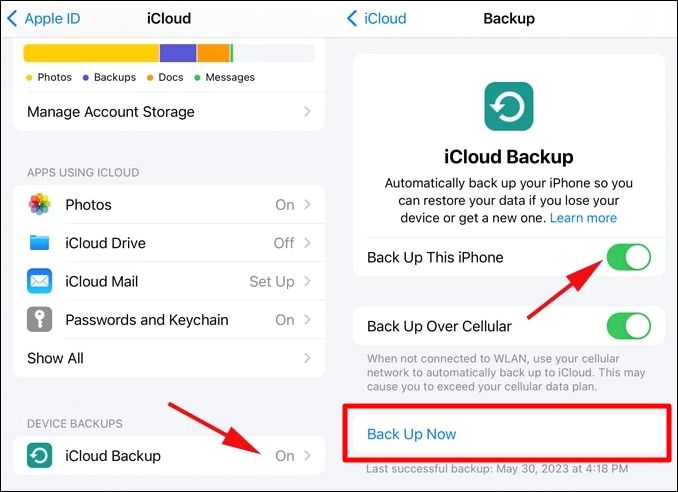
En iCloud, no hay un icono o una app específica de "Mensajes" como la que encontrarías en un iPhone o iPad. Sin embargo, puedes acceder a tus mensajes y conversaciones desde la app Mensajes de tus dispositivos Apple conectados a iCloud, como un iPhone, un iPad o un Mac.
Pero, ¿cómo asegurarse de que tus mensajes se almacenan en iCloud? Simplemente puedes activar esta función en tu iPhone yendo a la opción iCloud en sus ajustes. Aquí, tienes que localizar la aplicación Mensajes en la sección "Guardados en iCloud" y activarla. Una vez hecho esto, tus mensajes empezarán a guardarse en el almacenamiento en la nube de Apple durante el tiempo que desees.
Como sabemos que la plataforma en la nube de Apple puede almacenar las conversaciones de sus usuarios durante largos periodos de tiempo, es hora de aprender a acceder a ellas. Las siguientes guías te explicarán cómo ver mensajes en iCloud en todos tus dispositivos Apple y PC Windows fácilmente:
Actualmente, iCloud.com no tiene una aplicación o icono de Mensajes independiente donde puedas acceder directamente a tus mensajes y verlos como harías en un iPhone u otros dispositivos Apple. Tus mensajes de texto se guardan en iCloud como parte de la copia de seguridad de tu dispositivo, y no se pueden ver a través del sitio web de iCloud por separado.
Aunque no existe una forma oficial de que los usuarios aprovechen los navegadores web para iniciar sesión en iCloud y ver los mensajes de su iPhone en un PC, como alternativa segura, EaseUS MobiMover permite a los usuarios acceder y descargar de forma segura los mensajes de texto o iMessages de iCloud en el PC.
En pocas palabras, el software de EaseUS puede ver mensajes de texto en el iPhone cuando sincronizas este iPhone con iCloud. Técnicamente, la esencia de esta herramienta es permitirte ver mensajes en tu iPhone o iPad. Esta herramienta puede ayudarte a navegar por los mensajes de iCloud desde tu ordenador, siempre que tu iPhone esté sincronizado con los mensajes de iCloud.
Además de leer mensajes en iCloud o dispositivos iOS, también te permite gestionar datos de iCloud o iPhone, como fotos, vídeos, contactos y notas. Puedes acceder a tu cuenta de ID de Apple desde el "Gestor de iCloud" de este programa y eliminar varias fotos u otros contenidos no deseados de iCloud a la vez. Si tu iCloud no tiene espacio o está abarrotado de archivos y datos, también puedes exportar o descargar estos archivos de iCloud para liberar espacio de almacenamiento en iCloud.
Con MobiMover, sólo tienes que conectar tu iPhone al PC. A continuación, utiliza esta herramienta para ver tus mensajes de texto de iCloud o iMessages directamente en el ordenador (tanto Windows como macOS son compatibles). Aquí la guía paso a paso para ver mensajes de texto en iCloud desde el PC con EaseUS MobiMover:
Paso 1. Conecta tu iPhone al ordenador (Mac o PC), ejecuta EaseUS MobiMover. Ve a "Gestión de Contenidos > Mensajes".
Paso 2. Entonces verás todos los mensajes de tu iPhone listados en MobiMover. (Es muy recomendable guardar los mensajes de texto del iPhone en el ordenador para hacer una copia de seguridad haciendo clic en el botón "Transferir al PC"). Para ver los mensajes de tu iPhone, haz clic en la conversación que quieras consultar y verás los detalles en la parte derecha de la ventana de MobiMover.
Como el Mac es una parte importante del ecosistema de Apple, los usuarios pueden acceder fácilmente a sus datos de iCloud sin tener que recurrir a herramientas adicionales. También incluye acceso a todos tus mensajes sincronizados desde tus dispositivos iOS.
Sin embargo, para que esto funcione, debes tener la misma cuenta iniciada en ambos dispositivos. Para saber cómo ver mensajes en iCloud en Mac, puedes seguir los pasos detallados a continuación:
Paso 1. En tu MacBook, inicia la aplicación Mensajes para acceder a tus conversaciones. En el menú de la parte superior de la pantalla, haz clic en la pestaña "Mensajes" y, cuando aparezca el menú desplegable, elige la opción "Configuración".
Paso 2. Después, ve a la pestaña "iMessage" y activa "Activar Mensajes en iCloud". Una vez que la aplicación haya terminado de sincronizar tus datos, podrás acceder a tus conversaciones.
Para acceder a las conversaciones de tu iPhone, asegúrate primero de que utilizas el mismo ID de Apple en todos los dispositivos. Después, activa la sincronización en estos dispositivos para poder compartir los mensajes. Para saber cómo ver mensajes de texto en iCloud desde un iPhone, sigue los pasos que se indican a continuación:
Paso 1. Dentro de la app "Ajustes", pulsa en tu cuenta de usuario y navega hasta "iCloud". En la siguiente pantalla, pulsa el botón "Ver todo" para acceder a todas las aplicaciones.
Paso 2. Después, localiza la opción "Mensajes en iCloud" y activa "Usar en este iPhone". Ahora, podrás acceder a los mensajes sincronizados en tu teléfono o en cualquier otro dispositivo iOS.
Ahora que lo sabemos todo sobre cómo abrir conversaciones, es hora de aprender a eliminar mensajes de iCloud. Sin embargo, al eliminar los mensajes del almacenamiento en la nube, se eliminarán permanentemente de todos tus dispositivos.
Aunque puede ayudarte a liberar algo de almacenamiento, también puedes perder chats importantes con tus amigos o familiares. Para saber cómo eliminar mensajes de iCloud, sigue los pasos detallados que se indican a continuación:
Paso 1. Para eliminar conversaciones innecesarias, ve a los Ajustes de tu teléfono y pulsa sobre la opción "iCloud". Ahora, pulsa el botón "Ver todo" para acceder a todos los ajustes de iCloud de la aplicación que están disponibles en tu teléfono móvil.
Paso 2. En la lista de aplicaciones, busca y toca la opción "Mensajes en iCloud" para acceder a su configuración. Aquí, tienes que ir a la opción "Gestionar almacenamiento" para acceder y eliminar las conversaciones innecesarias.
Paso 3. Desde la nueva pantalla, ve a "Conversaciones principales" para acceder a los chats que están ocupando más espacio de almacenamiento. En la esquina superior derecha de tu pantalla, pulsa el botón "Editar" y luego selecciona las conversaciones que quieras eliminar. Por último, pulsa el icono "Papelera" en la parte superior derecha de tu pantalla para eliminar las conversaciones de forma permanente.
Como se ha dicho anteriormente, perderás conversaciones importantes si eliminas mensajes de iCloud. Sin embargo, si esa es la forma de ahorrar algo de espacio, es mejor descargar tus conversaciones y conservarlas en otro lugar. Sin embargo, Apple no permite descargar mensajes individualmente desde su almacenamiento en la nube, ya que forman parte del paquete de archivos de copia de seguridad del dispositivo almacenado en el espacio de almacenamiento de iCloud. No puedes ver ni descargar mensajes de la copia de seguridad de iCloud.
Como alternativa, los usuarios pueden utilizar EaseUS MobiMover para realizar esta tarea. Como ya hemos mencionado en la segunda parte, puedes utilizar MobiMover para descargar todos los mensajes del iPhone o iPad en cuanto el dispositivo se sincronice con tu iCloud. Puedes seguir los pasos mencionados anteriormente para descargar el historial de mensajes de iCloud sin ningún esfuerzo.
En conclusión, el almacenamiento en la nube de Apple es una opción segura para guardar mensajes de los dispositivos Apple. Asimismo, activando la opción de sincronización en diferentes dispositivos para iCloud, puedes acceder fácilmente a tus conversaciones en un Mac y en un iPhone. Además, el almacenamiento en la nube te permite eliminar las conversaciones de una vez por todas para ahorrar espacio.
Sin embargo, los usuarios no pueden acceder a estos mensajes en sus PCs ya que Apple no admite un método directo. Por lo tanto, debes utilizar herramientas de terceros como EaseUS MobiMover para acceder y gestionar tus chats y archivos de iCloud en tu PC.
Ya que hemos terminado de aprender cómo ver mensajes en iCloud, es hora de responder a algunas preguntas habituales:
1. ¿Cómo restaurar mensajes de iCloud?
Aunque puedes recuperar tus mensajes desde el almacenamiento en la nube, puede llevar mucho tiempo y requiere que crees primero una copia de seguridad. Puedes seguir estos pasos para restaurar mensajes en tu iPhone:
Paso 1. En la sección General de los Ajustes de tu iPhone, ve a la opción "Restablecer" y selecciona "Borrar todo el contenido y los ajustes". Aquí, en la siguiente pantalla, añade tu contraseña y luego finaliza la decisión pulsando el botón "Borrar iPhone".
Paso 2. Una vez que hayas terminado de restablecer, el teléfono te pedirá muchas opciones, entre ellas "Restaurar desde copia de seguridad de iCloud". Aquí, añade tu ID de Apple y tu contraseña y selecciona una copia de seguridad adecuada para restaurar tus mensajes y otros datos.
2. ¿Cómo recuperar mensajes de iCloud?
Los usuarios pueden recuperar sus conversaciones de iCloud si han activado la sincronización de mensajes en sus dispositivos. Para saber cómo recuperar tus chats importantes del almacenamiento en la nube, sigue los pasos que se indican a continuación:
Paso 1. En los Ajustes del teléfono, pulsa en tu nombre de usuario y desplázate hacia abajo hasta encontrar la opción "iCloud". Después, localiza y pulsa la opción "Ver todo" de la sección "Almacenado en la nube" para ver todas las aplicaciones.
Paso 2. Localiza y pulsa la opción "Mensajes en iCloud" de la lista de todas las apps para acceder a su configuración. Aquí, activa la función "Usar en este iPhone" para recuperar mensajes de iCloud.
3. ¿Qué hacer cuando aparezcan los mensajes "Sincronización con iCloud en pausa"?
Suele ocurrir cuando se interrumpe tu conexión a Internet o se agota tu almacenamiento en la nube. Para eliminar este mensaje, asegúrate de que tu dispositivo tiene una conexión estable o utiliza herramientas como EaseUS MobiMover para eliminar archivos innecesarios de iCloud.
Artículos Relacionados
Mejor Gestor de Archivos para Android [4 Alternativas]
Cómo sincronizar iCloud con Google Drive
Mover algo del almacenamiento interno al rollo de la cámara en Android